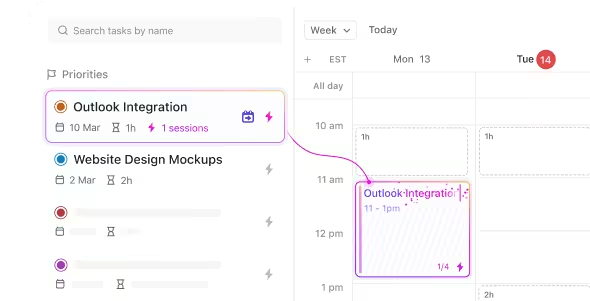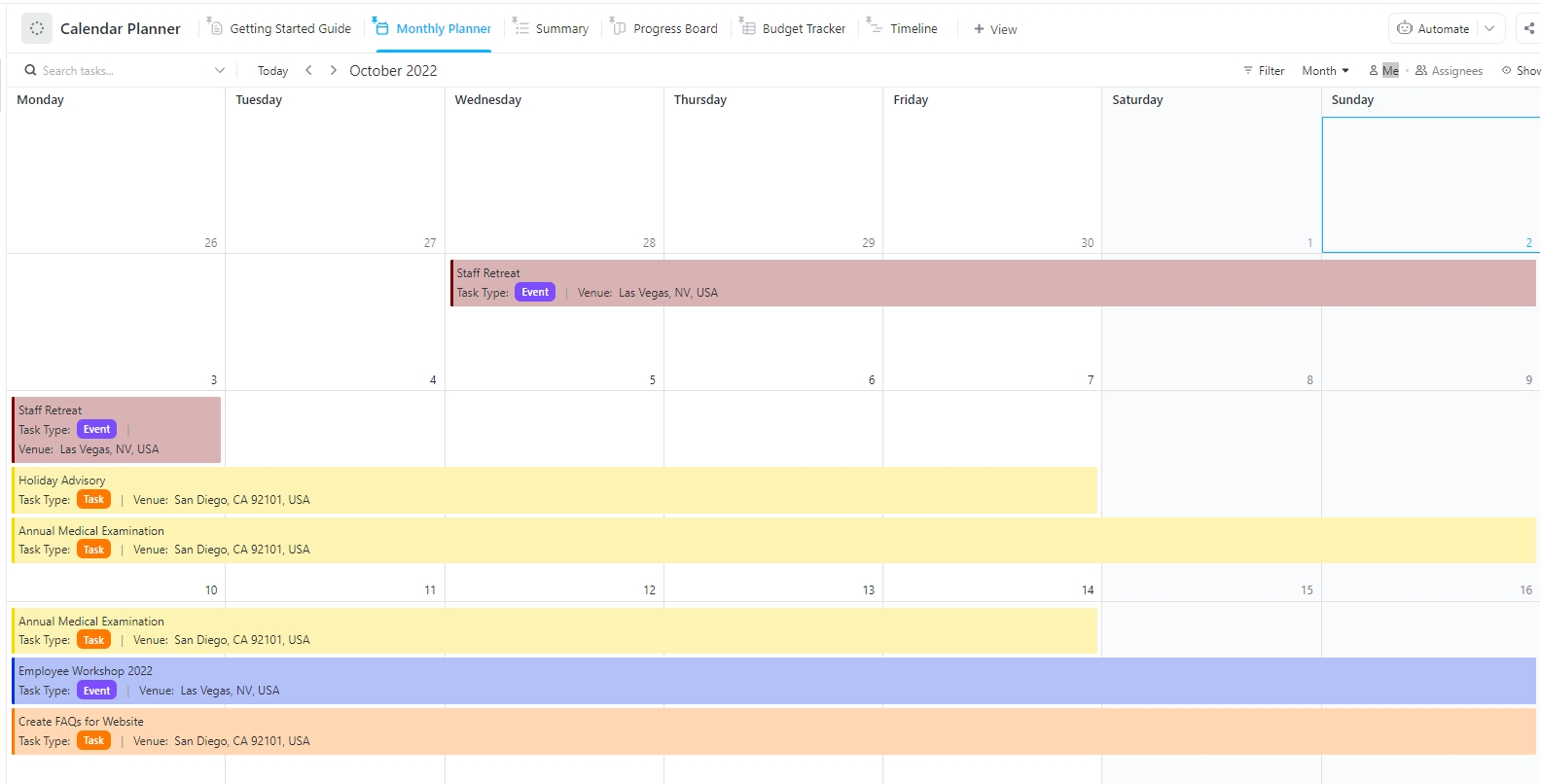午前 9 時、カレンダーを見ると、ミーティング、締め切り、個人的なタスクが整理された表が表示されています。その日は、問題なく過ごせそうです。
ミーティングが延長になり、緊急の電子メールが届き、突然、スケジュールが狂ってしまいました。慌てて調整し、手動でスケジュールをやり直し、重要なことを見逃していないことを願っています。さらに悪いことに、次のキャンペーンのアイデアを考えるために確保していた集中できる時間が、誰かの急なミーティングで奪われてしまいました。
このシナリオは、仕事とプライベートの用事を両立させる忙しい毎日の中でよく起こります。本当の課題は、予期せぬ事態に対処し、必然的に状況が変わっても生産性を維持することです。
この記事では、Motion と Google カレンダーを比較し、どちらが柔軟かつ簡単にカレンダーを整理できるかを確認します。
さらに、1 日のスケジュールを完全にコントロールできる AI 搭載のカレンダーもご紹介いたします。
👀 ご存知でしたか?78% の人が、自分のミーティングのスケジュールは常に、あるいは時々、コントロールできないと感じています。
⏰ 60 秒の要約
Motion と Google カレンダーは、いずれも強力なスケジュール管理ツールですが、それぞれ異なるニーズに対応しています。
以下に比較結果をまとめました:
Motion:スマートな AI 搭載のアシスタントが、手作業なしで 1 日のプランを自動的に作成し、タスクの優先順位を変更し、スケジュールを動的に調整する機能をお求めの方におすすめです。
Google カレンダー: ミーティングの管理、リマインダーの設定、Google Workspace エコシステム全体での同期が必要なユーザーに最適です。
Motion と Google カレンダーの機能比較:
タスクのスケジュール設定と優先順位付け: Motion は、優先度と空き状況に基づいてタスクを自動的にスケジュールします。Google カレンダーは、Google タスクによる基本的なタスクの作成をサポートしていますが、すべてを手動でスケジュールする必要があります。
ユーザーエクスペリエンス:Google カレンダーはシンプルで直感的で、使い始めるのが簡単です。Motion はより高度な自動化機能を備えていますが、新規ユーザーには学習曲線が伴う場合があります。
統合:Motion は、Google カレンダー、ClickUp、Trello、Zoom などのツールと接続できます。Google カレンダーは、Gmail、Google Meet、および Zapier 経由で数百のアプリとネイティブに統合されています。
ClickUp は、強力なスケジュール管理、タスク管理、チームコラボレーションを 1 つの統合プラットフォームで提供し、そのギャップを埋めます。
- ClickUp カレンダー では、タスク、イベント、ミーティングを 1 か所でスケジュールおよび管理できます。
- ClickUp タスク はカレンダーとシームレスに連携するため、見落としがなくなります。
- ClickUp Brain は、AI 機能を備えたメモ、ミーティングの要約、生産性に関する洞察を提供します。
- ClickUp のドキュメント、ホワイトボード、チャット を使用すると、チームでのプランニング、コラボレーション、実行が簡単になります。
Motion と Google カレンダーの比較
詳細に入る前に、Motion と Google カレンダーの主な違いを簡単に比較してみましょう。
| 機能 | Motion | Google カレンダー |
| タスク管理 | 高度なタスクの優先順位付けと AI 支援のプロジェクト管理 | 基本的なタスクの作成(Google タスクを使用) |
| 自動スケジュール設定と時間ブロック | 優先度と空き時間に基づいて、タスクを自動的にスケジュールし、カレンダーに時間をブロックします。 | 自動スケジュール設定/自動時間ブロック機能なし |
| ツールとの統合 | Google カレンダー、ClickUp、Slack、Asana などのツールと統合可能。 | Google ワークスペース(Gmail、Google Meet など)と統合 |
| カスタムビュー | タスクやイベントをカスタマイズ可能なビュー(グループ、ソート、リストビュー、カンバンビュー)で表示 | カスタムビューが限定的(日、週、月) |
| 料金プラン | Freeプランもご利用いただけます。有料プランは、ユーザー1人あたり月額19ドルからご利用いただけます。 | 無料プランあり、有料プランは月額 7.20 ドル/ユーザーから。 |
| コア機能 | 生産性とインテリジェントなタスク管理に重点を置いています。 | 主にカレンダースケジュールに焦点を当てています。 |
Motionとは何ですか?
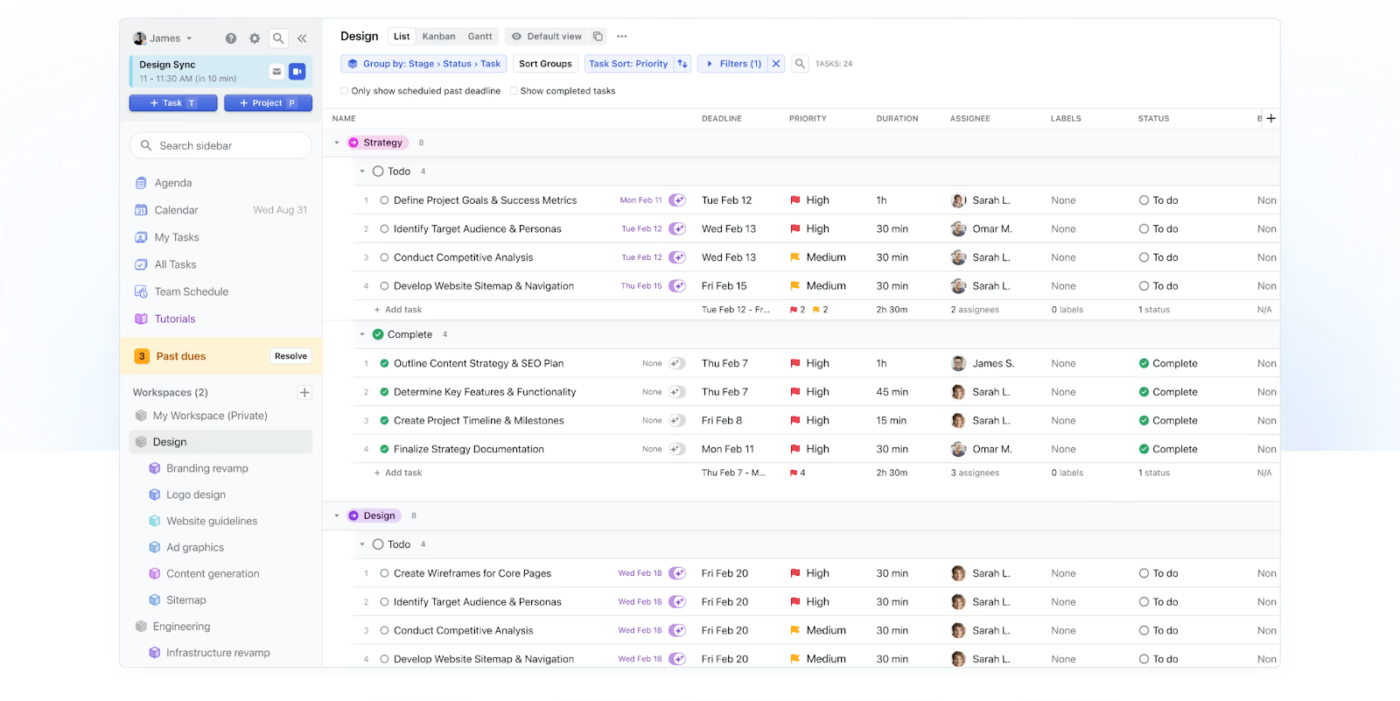
Motion は、タスクとカレンダーのイベントを統合して、時間の管理を自動化する AI 搭載のスケジュール管理および生産性向上ツールです。Google カレンダー、Outlook、およびClickUp、Asana、Trello などの一般的なタスク管理プラットフォームと同期して、最適な 1 日のアジェンダを作成します。
Motion は、緊急度と期限に基づいてタスクの優先順位を決定します。新しいタスクが発生したり、既存のタスクに変更があった場合に、スケジュールを動的に調整します。このツールは、ミーティング、集中作業、休憩の時間を自動的に割り当て、1 日のバランスを取り、重要なタスクを時間通りに完了できるようにします。
💡プロのヒント: Motionについて詳しく知りたい方や、ご自身に合っているかどうか確認したい方は、決定前に当社のMotionレビューをご確認ください!
Motion の機能
スケジュールを効果的に管理するのに役立つ Motion の主な機能を見てみましょう。
1. AI カレンダー
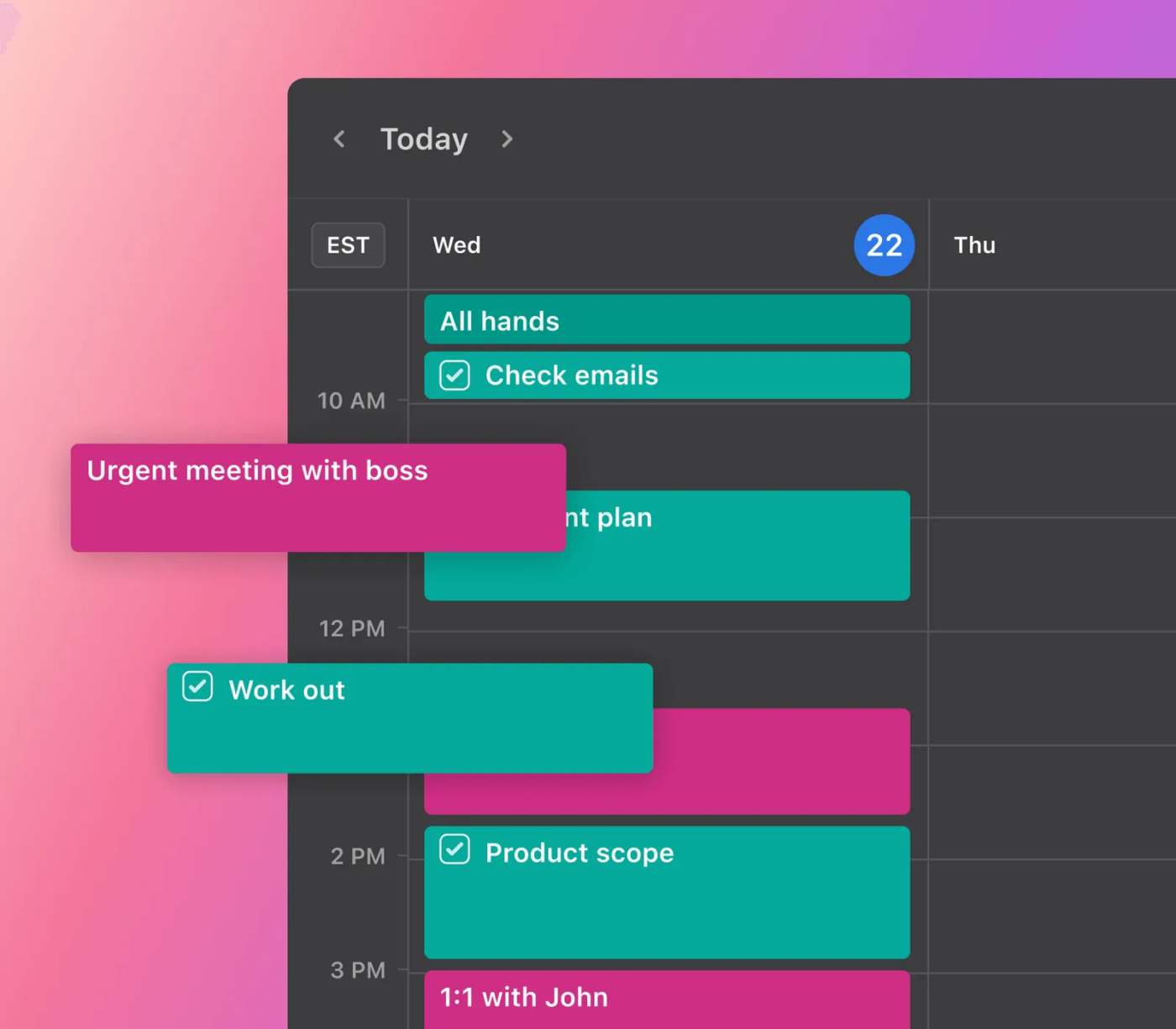
Motion の AI カレンダーは、タスクの優先順位を自動的に決定し、最適なスケジュールを立て、過大な作業負荷をかけずに納期を確実に守ります。
勤務時間を設定するだけで、Motion がミーティングやタスク、集中すべき時間をカスタムスケジュールにマップし、生産性とバランスを保つことができます。予定が過密になっている場合は警告が表示され、プランが調整されるため、締め切りを逃したり、締め切りに追われて疲れ果ててしまうことがありません。
📖 こちらもご覧ください:最高の AI カレンダー&プランナーアプリ
2. タスクマネージャーとタイムブロッキング
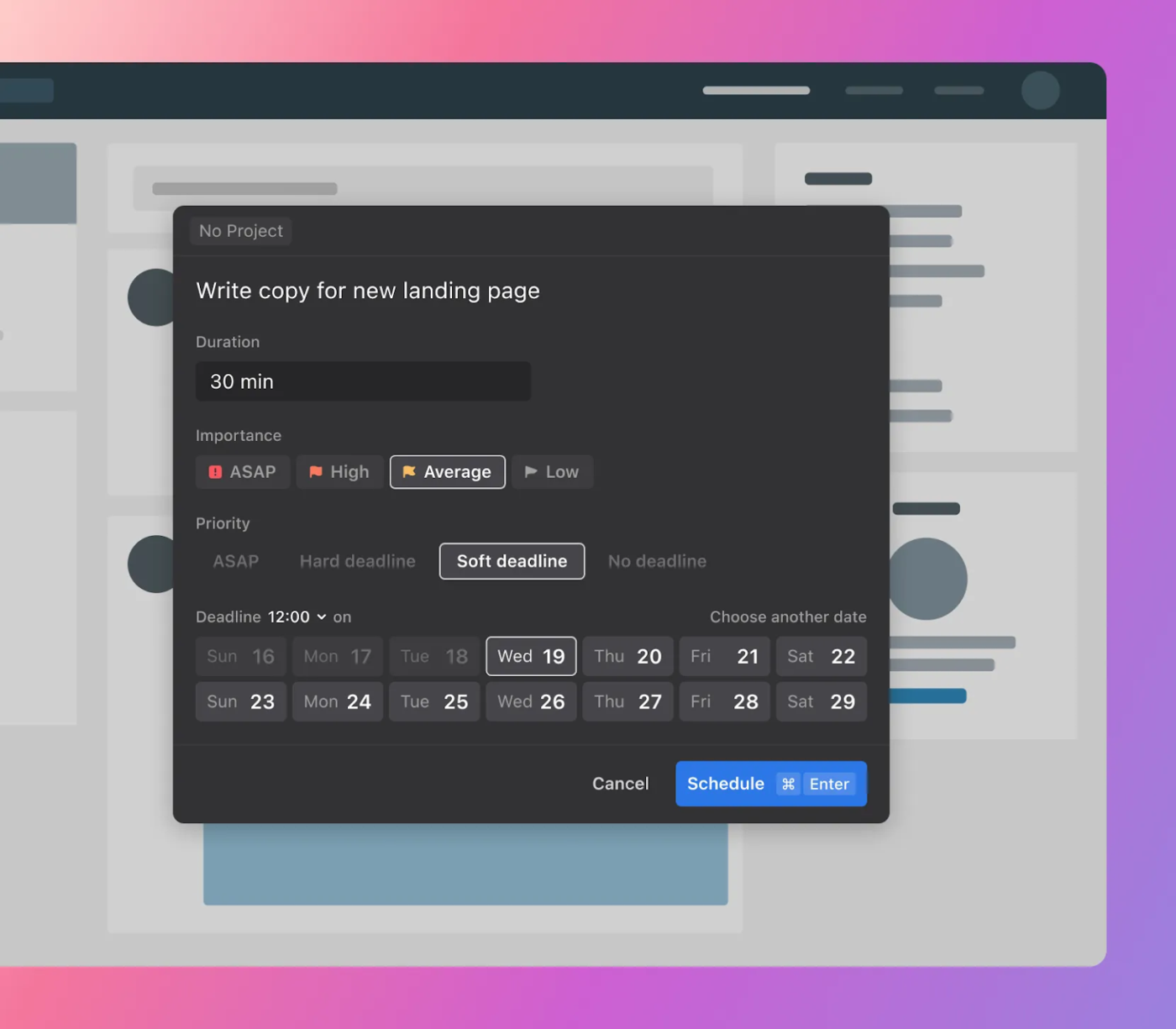
Motion には、ToDo をすばやく追加できるタスクマネージャーが含まれています。毎日または毎週のタスクを作成すると、Motion がカレンダーに自動的にその時間をブロックし、タスクが確実に完了するようにします。
各タスクにカスタムの時間枠を設定すると、Motion がそれに応じてスケジュールを設定します。すべてのタスクの詳細は、簡単にアクセスできるように一元的に保存されます。
3. AI ミーティングアシスタント

Motion の AI ミーティングアシスタントを使用すると、連続したミーティング、朝のセッション、金曜日はミーティングなしなど、独自のワークスタイルに合わせてミーティングの設定をカスタマイズできます。
1 日のミーティングのリミットを設定すると、そのリミットに達すると、カレンダーはそれ以降の予約をブロックします。Motion は、あなたの空き状況を反映した、パーソナライズされた予約ページを自動的に生成します。そのページをチームメイトやクライアントと共有して、ミーティングをすばやく設定しましょう。
社内の打ち合わせ、クライアントへの電話、投資家とのミーティング、リードの会話など、ご希望の期間や時間帯に合わせて、カスタマイズしたスケジュールテンプレートを作成することができます。
👀 ご存知でしたか?Motion は、「幸福アルゴリズム」 という独自のアルゴリズムを使用して、スケジュールを自動的に作成します。その使命は?物事を完了することは「良い気分」であるべきだから、あなたの幸福と生産性を高めることです。
Motionの料金プラン
- 無料試用版
- Pro AI:ユーザーあたり月額 19 ドル
- Business AI:ユーザー 1 人あたり月額 29 ドル
- 企業:カスタム価格
📮 ClickUp Insight:アンケート回答者の 18% は、カレンダー、タスク、リマインダーを使って AI で生活を整理したいと考えています。さらに 15% は、AI に日常的なタスクや事務作業を処理してほしいと考えています。そのためには、AI は、ワークフロー内の各タスクの優先度を理解し、タスクの作成や調整に必要なステップを実行し、自動化されたワークフローを設定できる必要があります。ほとんどのツールは、これらのステップのうち 1 つまたは 2 つを実行できます。しかし、ClickUp は、当社のプラットフォームを使用して、ユーザーが 5 つ以上のアプリを統合するのを支援してきました。優先度に基づいて、タスクやミーティングをカレンダーの空き枠に簡単に割り当てることができる、 AI 搭載のスケジューリングを体験してください。また、ClickUp Brainを使用して、日常的なタスクを処理するためのカスタム自動化ルールを設定することもできます。忙しい仕事に別れを告げましょう!
Google カレンダーとは?
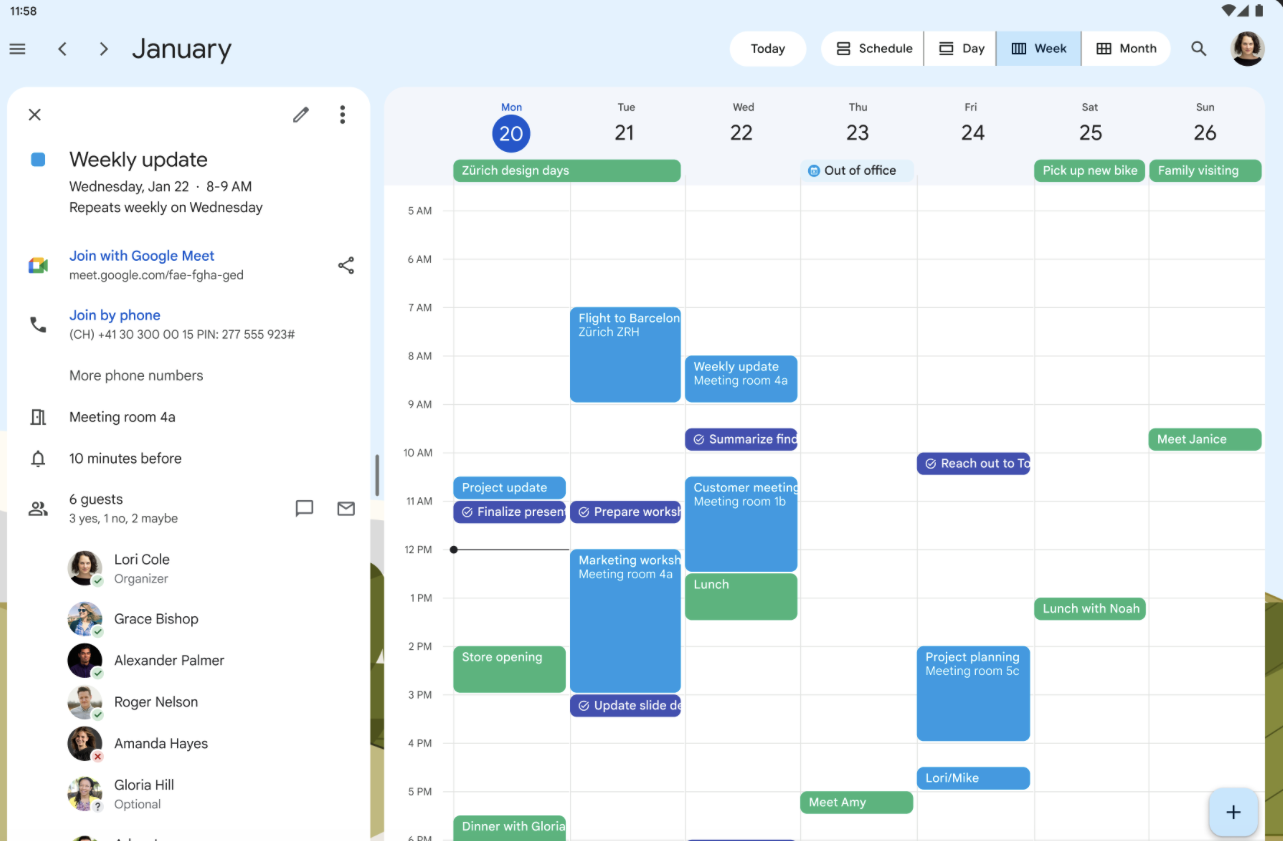
Google カレンダー(Google ワークスペースの一部)は、クラウドベースのスケジュール管理および時間管理ツールです。このツールを使用すると、イベント、予定、リマインダーを作成、管理、デバイス間で共有することができます。
1 回限りのイベントや定期的なイベントをスケジュールしたり、カスタムリマインダーを設定したり、通知を受け取ったりすることができます。Gmail や Google Meet などの他の Google ワークスペースツールとシームレスに統合されており、電子メール(ミーティングの招待やフライトの詳細など)から自動的にイベントを作成したり、ビデオ通話を直接スケジュールしたりすることができます。
このカレンダーアプリにはコラボレーション機能も備わっているので、チームメイトとカレンダーを共有したり、他のユーザーをイベントに招待したり、ビューや編集の許可を設定したりすることができます。
Google カレンダーの機能
Google カレンダーが便利なスケジュール管理ツールである理由となる主な機能は、次のとおりです。
1. すべてのカレンダーを 1 か所に
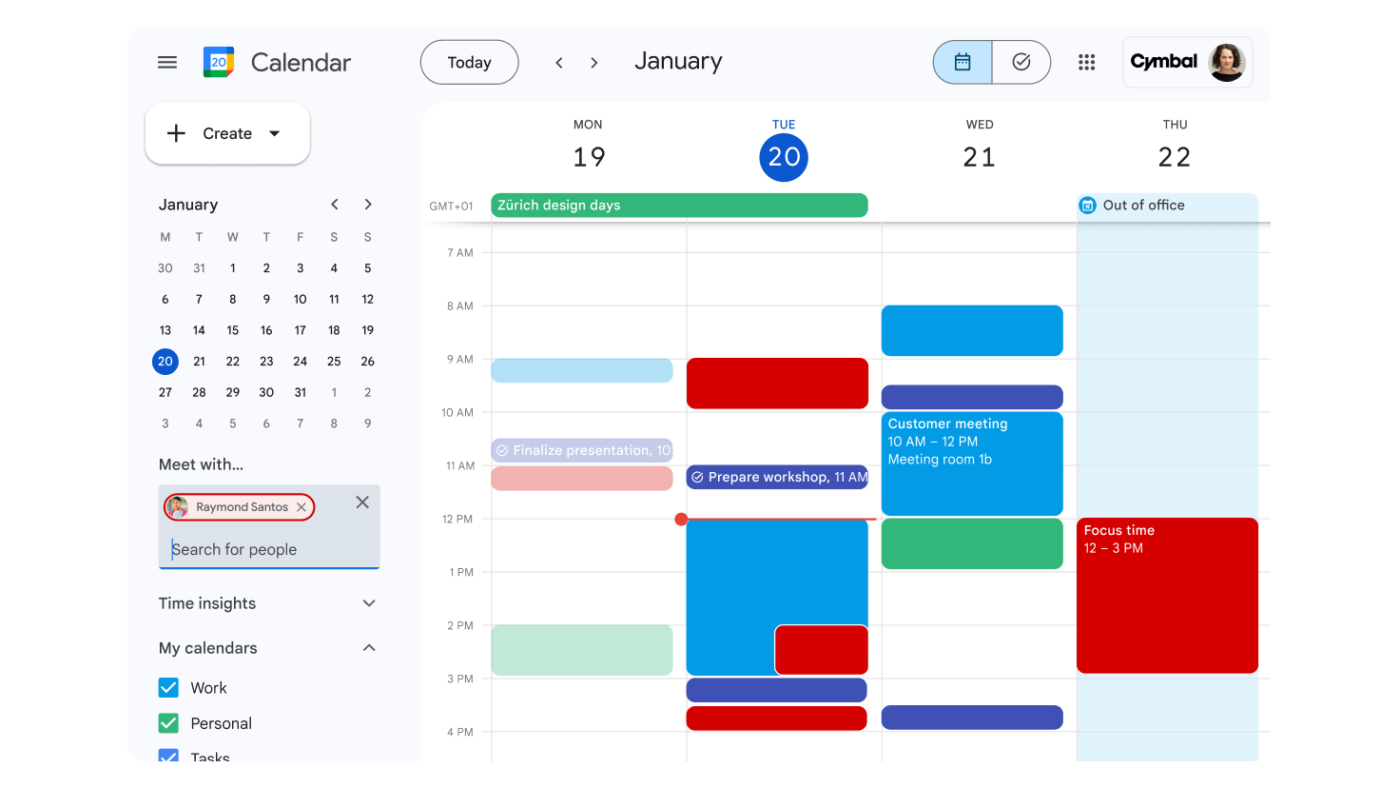
Google カレンダーは、仕事、プライベート、その他のすべてのイベントを 1 つのビューに整理するので、複数のアプリを切り替える必要がありません。バーチャルミーティングから家族の夕食まで、すべてを一目で確認できます。この統一された構造により、空き状況をすばやく確認したり、リマインダーを設定したり、スケジュールの競合を解決したりすることができます。
カレンダーのレイヤーは、Google Workspace Business および Enterprise プランのプレミアム機能です。
2. イベントの自動検出
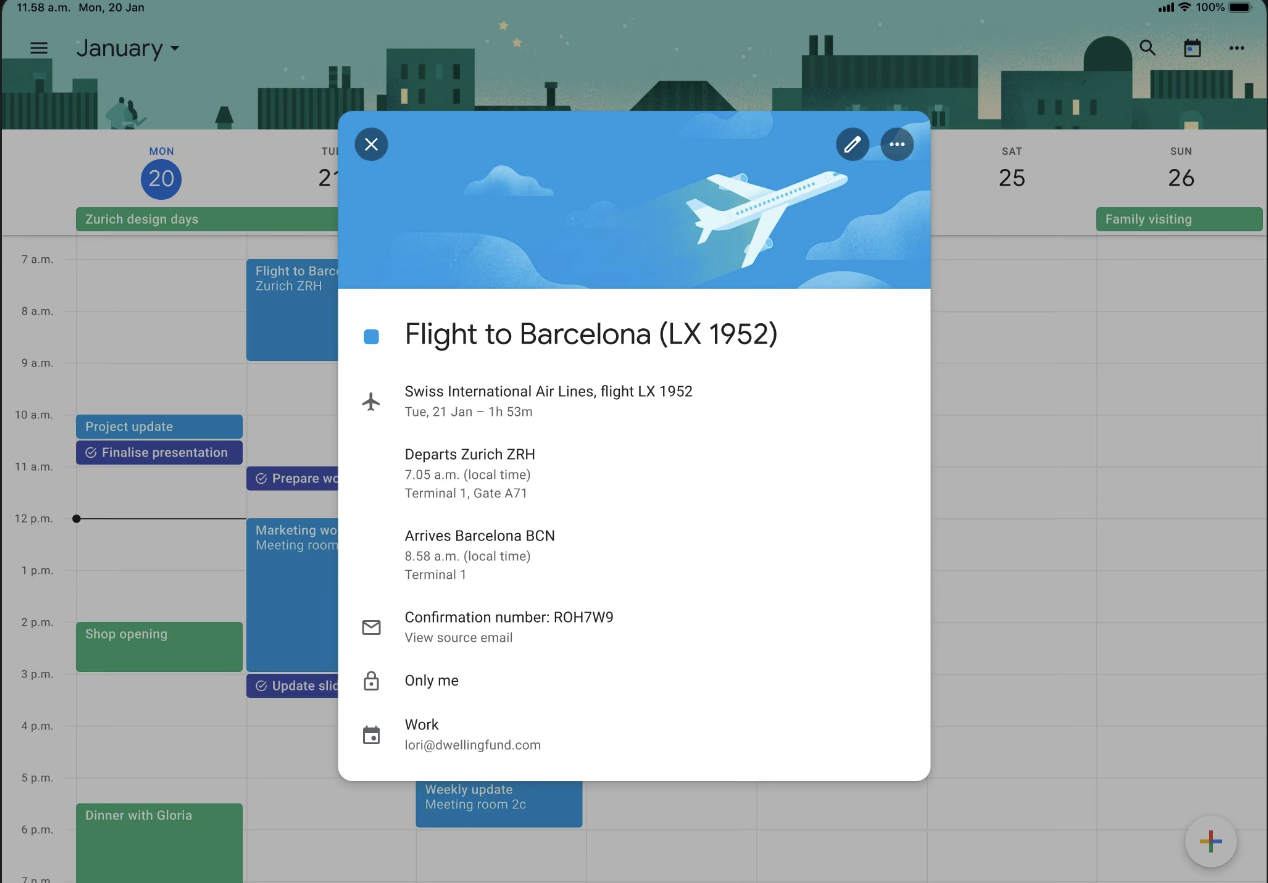
Google カレンダーは、Gmail 内のフライト予約、ホテル予約、ミーティングの招待などのイベントを自動的に検出し、カレンダーに追加するため、手動でのエントリーが不要になります。
💡プロのヒント:仕事用または学校用のアカウントをお持ちの場合は、仕事の場所を設定し、その場所に応じた RSVP オプションを使用することができます。イベントに「はい」と返信すると、デフォルトで自動的に次のように設定されます。
- オフィスから参加する場合は、会議室をご用意ください。
- 自宅や別の場所から参加する場合の仮想の場所
3. タイムインサイト
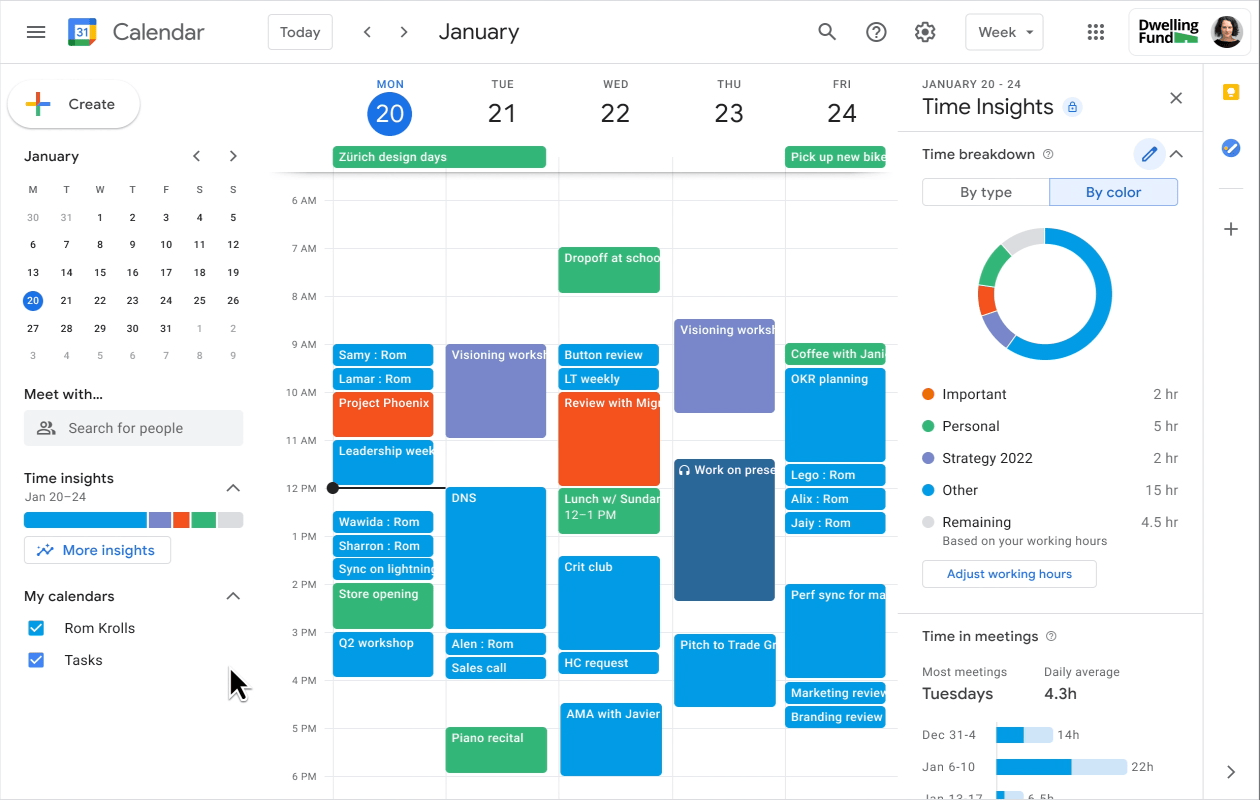
特定の Google ワークスペースプランで利用できる Time Insights は、カレンダーのデータを分析して、ミーティングに費やした時間、頻繁に共同作業を行う相手、仕事のパターンを視覚的に表示します。これにより、時間の配分を理解し、最適化することができます。
💡プロのヒント:Google カレンダーには、月ごとのプランニング、キャンペーンスケジュール、定期的なイベント用のテンプレートが組み込まれているため、セットアップの時間を節約できます。
Google カレンダーの価格
- Freeプラン
- Business Starter: 7.20 ドル/ユーザー/月(Google ワークスペース)
- Business Standard:14.40 ドル/ユーザー/月(Google Workspace)
- ビジネスプラン:月額 21.60 ドル/ユーザー(Google ワークスペース)
- 企業:カスタム価格(Google Workspace)
🧠 面白い事実:画面を十分にスクロールすると、Google カレンダーで 9999 年のイベントをスケジュールすることができます。未来のロボット支配者たちとのミーティングの予定を記入する準備はできましたか?
Motion と Google カレンダー:機能の比較
Google カレンダーは、イベントを管理するのに最適な無料ツールですが、それは単なるカレンダーです。一方、Motion は Google カレンダーにインテリジェントなレイヤーを追加し、人工知能を使用して 1 日のプランを立てる、まるでパーソナルアシスタントのような機能により、タスクの管理を効率化します。
では、これらの違いを詳しく見ていきましょう:
1. タスクのスケジュール設定
Motion は、スケジュールを自動的に優先順位付けすることで、タスク管理のストレスを解消します。直前のミーティングや予期せぬタスクが発生した場合、Motion はワンクリックでスケジュールを調整します。スケジュールの中から最適な時間を見つけ、1 日のタスクをスマートに割り当て、手動でスケジュールを変更する手間をかけずに、予定通りに作業を進めることができます。
優先度の非常に高いタスクがある場合は、そのタスクを「ASAP」タスクとしてマークすると、他のすべてのタスクよりも優先して処理されます。
Google カレンダーでは、Gmail または Google タスクからアプリ内でタスクを作成できます。各タスクの完了予定日時を選択し、完了したら「完了」とマークします。
このツールは、やることリストを簡単に管理できる一方で、すべての操作は手作業で行わなければなりません。タスクや関連するタスクの詳細を 1 つずつ追加する必要があります。タスクの優先度を設定したり、スケジュールを直感的に再配置したりする機能はありません。
🏆勝者:Motion。より柔軟性が高く、カレンダーに基づいてスケジュールを自動的に再調整し、重要なタスクに優先順位を付けることもできます。
2. インターフェースと使いやすさ
Motion アプリは、タスク、ミーティング、メモを 1 つのシームレスなワークフローに統合する、洗練されたモダンなインターフェースを備えています。ただし、機能が複雑であるため、初心者には難しいかもしれません。
インテリジェントなタスクスケジュールやダイナミックな時間ブロックなどの重要な機能には、学習時間が必要です。このアプリは洗練されたインターフェースを備えていますが、これらの高度なツールに慣れていないユーザーにとっては、少し難しすぎるかもしれません。
一方、Google カレンダーは、よりわかりやすい操作性を提供しています。すっきりとしたデザインと直感的な操作で、イベントの作成、リマインダーの設定、整理が簡単です。難しい操作は一切なく、シンプルな機能で整理整頓を保つことができます。
🏆勝者:Google カレンダー。主に基本的なカレンダー管理のために設計されており、シンプルでユーザーフレンドリーなインターフェースを備えています。
👀 ご存じでしたか?世界 11,000 人に、お気に入りのブランドのアプリを使用する理由を尋ねたところ、最も多かった回答は「使いやすさ」(35%)、「生活がシンプルになる」(31%)、「時間の節約になる」(27%)でした。
3. ネイティブ統合
Motion は、Google カレンダー、Gmail、Google Meet、Microsoft Teams、Microsoft Outlook 365、Zoom、iCloud カレンダー、Siri、Zapier、Zoom などの複数の技術スタックツールと統合することができます。
一方、Google カレンダーは、Google ドキュメント、スプレッドシート、タスク、Meet など、他の Google ワークスペースツールとシームレスに統合されています。また、Zapier を使用すると、Google カレンダーを ClickUp、Trello、Google スプレッドシート、Airtable、HubSpot、Asana、Calendly などと接続することができます。
🏆勝者: 引き分けです。Motion と Google カレンダーはどちらも、強力な統合機能を備えています。
Reddit での Motion と Google カレンダーの比較
Reddit で、Motion と Google カレンダーの使用体験について、実際のユーザーからの感想を調査しました。さまざまな意見がありました。
一部のユーザーは、Motion がワークフロー内の他のツールに取って代わり、タスクのスケジューリングを自動化した点を高く評価しています。
flip4life曰く:
Motion は、私(および私のチーム)にとって、Asana、TickTick、Google カレンダーに取って代わりました。このアプリの最大の価値は、次にやるべきことから完全に切り離せることです。締め切りや緊急度に基づいて、やるべき仕事の優先順位をうまく整理してくれます。そのため、その日にアプリを開くと、やるべきこと、その内容、期限がすぐにわかります。
Motion は、私(および私のチーム)にとって、Asana、TickTick、Google カレンダーに代わるツールとなりました。このアプリの最大の価値は、次にやらなければならないことから完全に離れることができることです。締め切りや緊急度に基づいて、やるべき仕事の優先順位をうまく整理してくれます。そのため、その日にアプリを開くと、やるべきこと、その内容、期限がすぐにわかります。
他の議論を深く掘り下げたところ、一部のユーザーは、Motion は Google カレンダーの機能以上のものはほとんど提供していないと感じていることがわかりました。彼らは、タスクのエントリーや期間に関する絶え間ない決定に時間がかかり、精神的な負担になるとしている。
Crisistalker曰く、
設定や操作が複雑すぎて、私にとっては使いにくいツールでした。良いツールですが、迅速な記録ツールとしてはあまり適していないと思います。基本的なタスクを入力するには、そのタスクにかかる時間、どのプロジェクトに属しているかを毎回考えなければならず、頭の中でコンテキストを切り替える作業が多すぎて大変でした。さらに、カレンダーが常にいっぱいになってしまい、ストレスが溜まるだけでなく、私がツールを開いて変更を行わないと、他の人が私のカレンダーに自分の予定を登録することができませんでした。 そのため、1 週間の計画を立てるには役立ちましたが、実際の生活(状況が大きく変化するため)の実行には不向きでした。
設定や操作が複雑すぎて、私にとっては使いにくいツールでした。良いツールではありますが、迅速な記録ツールとしてはあまり適していないと思います。基本的なタスクを入力するには、そのタスクにかかる時間、どのプロジェクトに属しているかを毎回考えなければならず、頭の中でコンテキストを切り替える作業が多すぎて大変でした。さらに、カレンダーが常にいっぱいになり、ストレスが溜まり、他の人が私のカレンダーに予定を入れるには、私がツールを開いて変更しなければならないという状況になりました。 そのため、1 週間の計画を立てるには役立ちましたが、実際の生活(状況が大きく変化するため)の実行には適していませんでした。
ClickUp をご紹介します — Motion と Google カレンダーの最高の代替ツール
ClickUp は、仕事のためのオールインワンアプリとして知られています。ネイティブのカレンダービュー、強力なタスク管理機能、便利な統合機能を備えた ClickUp は、スケジュールを順守し、プランの変更にも柔軟に対応できる、Google カレンダーの優れた代替ツールです。
ClickUp の優位点 1:ClickUp AI カレンダー
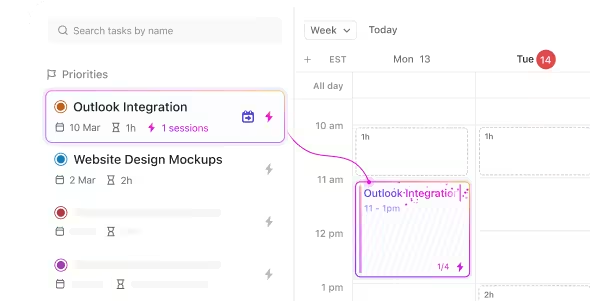
ClickUp の AI 搭載 カレンダーは、タスク管理、ミーティングの計画、イベントの調整を 1 つの強力なワークスペースに統合した、フル機能のスケジュール管理ハブです。1 日の仕事の計画でも、チームの マイルストーンの整理でも、ClickUp カレンダーを使えば、すべてを 1 か所で簡単に管理できます。
ClickUp カレンダーでは、以下のことができます。
- ClickUp 内で直接イベントを作成、管理—参加者、ミーティングの説明、参加リンクを追加
- 個人またはチームのミーティングをスケジュール、Google カレンダーや Outlook と同期し、タスクと一緒にすべての予定を確認
- 毎日、毎週、毎月、またはカスタムビュー を切り替えて、自分に合った方法で時間を視覚化できます。
- タスクやイベントをドラッグ&ドロップ で瞬時にスケジュールを変更。タブを切り替えてタイムラインを更新する必要はありません。
プロジェクトのタイムラインを計画する場合でも、ミーティングを予約する場合でも、重要な優先度を見失うことなく、その場に応じて柔軟に調整することができます。
さらに、双方向カレンダー同期機能により、外部カレンダー(Google カレンダー、Apple カレンダー、Outlook など)を完全に同期できるため、スケジュールがどこにあるかに関係なく、更新を見逃すことはありません。
また、ClickUp のカレンダービューを Google カレンダー、Apple カレンダー、Calendly、Outlook カレンダーと同期して、より一元化されたタスク管理を行うこともできます。
ClickUp の優位点 2:ClickUp AI ノートテイカー
ClickUpAI Notetakerは、ミーティングを自動的に記録、文字起こし、要約して、見落としがないように設計された、組み込みのミーティングアシスタントです。チーム同期、クライアントとの電話、ブレインストーミングセッションなど、AI Notetaker を使用すれば、手作業による努力を必要とせずに、全員の認識を統一することができます。
ClickUp の AI ノートテイカーを使用すると、以下のことが可能になります。
会話に集中しながらメモを取ったり、メモを整理したりする必要はもうありません。ClickUp の AI ノートテイカーは、ミーティングを実行可能、整理された、チーム全体がアクセス可能なものにします。
さらに、すべてのメモは 1 つのハブに保存されるため、ツールを切り替えることなく、過去の議論を再確認したり、トランスクリプトを検索したり、プロジェクト間のコンテキストを維持したりすることができます。
ClickUp の優位点 3:ネイティブ統合
ビデオ通話には Zoom を好む場合は、ClickUp と Zoom のネイティブ統合により、ClickUp タスクから直接 Zoom ミーティングを開始することができます。
ミーティングが開始すると、参加用のリンクがタスクのコメント(ミーティングを開始する場所)に自動的に投稿され、チームメンバーに参加を通知します。ミーティングが終了すると、ClickUp は、日付、時間、期間、参加者などの詳細と、オプションで録音へのリンクを含むコメントをタスクに追加します。
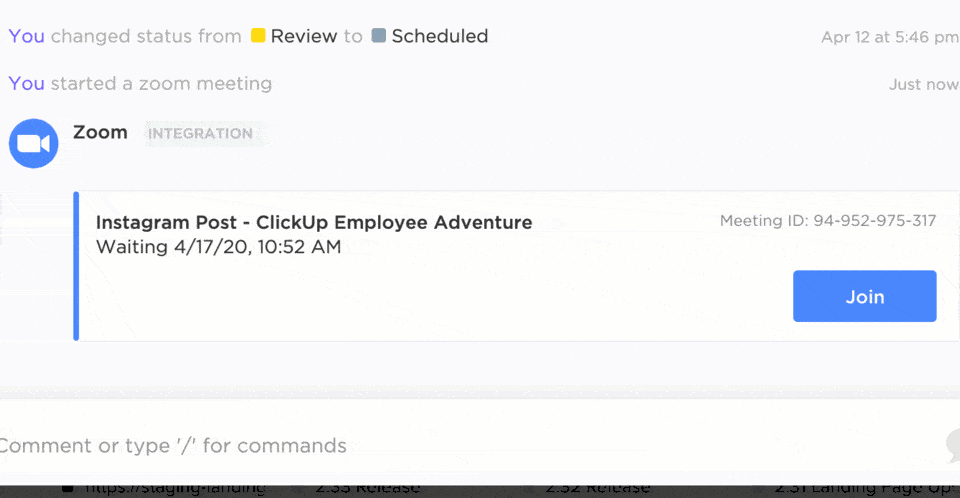
ClickUp Meetings は、ミーティングのアジェンダ作成から、ミーティング中のメモ取り、ミーティングの議事録作成まで、ミーティングの文書化にさらに役立ちます。
ClickUp の優位点 4:ClickUp ドキュメントとタスク
ClickUp Docsを使用すると、ミーティングの目的を考案し、アジェンダを作成し、ミーティングの議事録を記録することができます。ClickUp Docs は仮想コラボレーション機能を備えているため、リモートのチームメンバーとリアルタイムで共同作業を行い、ドキュメントを共同編集することができます。
チェックリストを追加し、ミーティングで話し合った項目にチェックを入れていきます。重要な議論点や要点を、箇条書き、太字、斜体、取り消し線で強調表示します。チェックリストを追加したり、テーブルを挿入して大量の情報を視覚化したり、スクリーンショット、PDF、その他のファイルをドキュメントに直接埋め込んで、すぐに参照できるようにします。
ミーティングをより実行可能なものにするため、ClickUp タスクでは、ドキュメント上で直接新しいタスクを作成することができます。例えば、ミーティングの議事録に「マーケティングチームがホリデーセールキャンペーンを確認する」と記載されている場合、そのテキストを追跡可能なタスクに変換し、マーケティング部門に割り当てることができます。
ミーティングが長引き、議論の内容が多すぎて頭の中が混乱している場合は、プラットフォームの AI アシスタントであるClickUp Brain を使用して、ミーティングの議事録を自動的に作成しましょう。この機能は高速かつ正確で、手作業によるメモの負担を軽減します。
📖 こちらもご覧ください:最高の共有チームカレンダーアプリ&ソフトウェア
ClickUp カレンダープランナーテンプレート
1 週間の予定を複数の場所で整理するのに苦労する代わりに、ClickUp カレンダープランナーテンプレート を使用すると、タスク、タイムライン、優先度を調整するためのすぐに使えるレイアウトを、一から作成する必要なく利用できます。
プランニングプロセスをより構造化したいチームや個人に最適です。
- 明確なタスクスロットと期限を設定して、1週間の予定を事前にマップで把握しましょう。
- システムをゼロから構築することなく、所有権を割り当て、進捗を追跡
- 週の予定が乱れる前に、過負荷や障害要因を早期に発見しましょう。
- 毎日の重点事項や週全体の概要など、自分の計画スタイルに合わせてビューをカスタマイズできます。
テンプレートには、タスクをステータス(保留中、進行中、完了 など)別に分類する「概要」タブが含まれているため、進行状況や注意が必要なタスクを即座に把握できます。
スプリントを計画するプロジェクトマネージャーでも、クライアントの仕事をブロックするフリーランサーでも、このテンプレートを使えば、セットアップの手間なく、集中力を維持して迅速に仕事を進めることができます。
🗂️ テンプレートアーカイブ:
カレンダーの計画に興味がありますか?1 日の計画を立てるのに役立つClickUp デイリープランナーテンプレートをご覧ください。また、ClickUp の従業員スケジュールテンプレートを使用すると、シフトを視覚的に計画し、タスクの優先順位付けを行い、休暇を追跡して、最適な人員配置を実現することができます。
ClickUp でカレンダーをより効率的に管理
シンプルさを重視する方は、基本的なスケジュール管理には Google カレンダーが最適です。しかし、スマートなタスクの優先順位付けや自動調整など、もう少し機能的なツールをお探しの方は、Motion が最適なツールです。
両方の長所を活用したい?Google カレンダーをイベントや予定管理の基盤として使い続けながら、Motion の高度な AI 機能で生産性を向上させましょう。
ただし、Google カレンダーと Motion は、スケジュールとタスクの管理には不向きです。真にオールインワンのソリューションには、タスク管理機能、スケジュール設定、カレンダー管理機能を備えたツールが必要です。そこで登場するのが ClickUp です。
ClickUp を使用すると、タスクを実行可能なステップに分割し、期限を設定し、進捗を追跡し、チームとコラボレーションを、すべて同じインターフェース内で実行できます。カレンダービューはタスクと完全に統合されており(Google カレンダーを使用している場合は同期もされます)、1 日、1 週間、1 ヶ月の予定がどのように形作られているかを正確に確認できます。